Πώς να προσθέσετε λίστες αναπτυσσόμενων παραμέτρων και επικύρωση δεδομένων σε υπολογιστικά φύλλα του Excel 2010

Αν και συνήθως προσθέτω την επικύρωση δεδομένωνλίστες σε ολόκληρες στήλες, μπορείτε επίσης να προσθέσετε το αναπτυσσόμενο μενού σε μεμονωμένα κελιά. Στο παρακάτω παράδειγμα, πρόκειται να δημιουργήσω ένα αναπτυσσόμενο μενού σε μια ολόκληρη στήλη για να με βοηθήσει να δημιουργήσω την κατηγορία Genre της μουσικής μου συλλογής.
Βήμα 1 - Επιλέξτε σε ποια κελιά θα προσθέσετε επικύρωση
Κάντε κλικ σε μια στήλη για να επισημάνετε ολόκληρη τη στήλη.
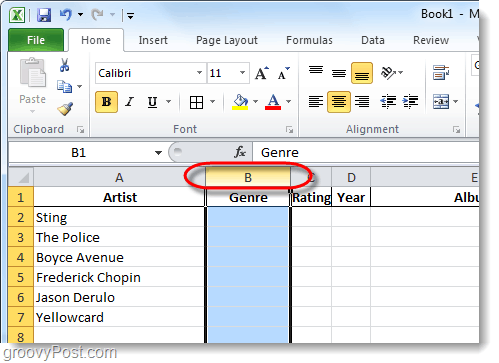
Βήμα 2 - Κορδέλα δεδομένων
Τώρα που έχετε επιλέξει τα επιθυμητά κελιά, Κάντε κλικ ο Δεδομένα καρτέλα στην κορδέλα και στη συνέχεια Κάντε κλικ ο Επικύρωση δεδομένων εργαλείο.
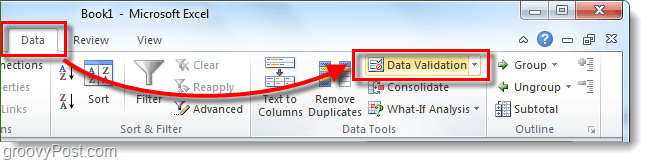
Βήμα 3 - Κριτήρια επικύρωσης
Από το Ρυθμίσεις Αυτί, Κάντε κλικ την αναπτυσσόμενη λίστα Επιτρέπεται και Κάντε κλικ Λίστα.
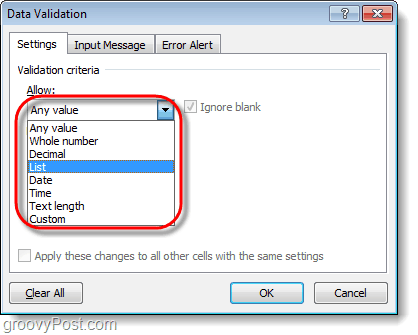
Βήμα 4 - Αναπτυσσόμενη λίστα
Στο μικρότο κουτί μας υπάρχουν δύο διαφορετικές επιλογές.
- Εάν έχετε ήδη μερικές σειρές με τη Λίστα σαςδεδομένα μπορείτε απλά να επιλέξετε αυτά τα πεδία. Αυτός είναι ο λόγος που συνήθως κάνω IE: Χρησιμοποιώ μια κρυφή στήλη κάπου στο υπολογιστικό φύλλο μου, ωστόσο για να διατηρήσω τα πράγματα απλά, προτείνω # 2 για αυτήν την άσκηση.
- Εισαγάγετε μη αυτόματα τα δεδομένα για το αναπτυσσόμενο μενού έως Πληκτρολόγηση τους στο κουτί που τους χωρίζει με κόμμα.
Κάντε κλικ Εντάξει να σώσω.
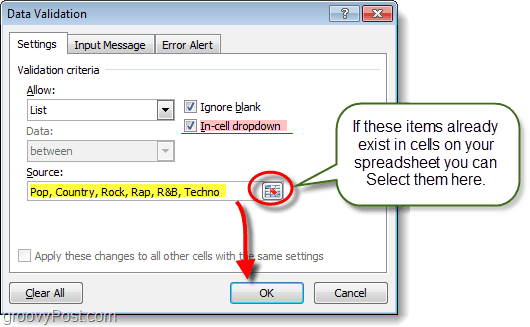
Βήμα 5 - Προαιρετικό: Μήνυμα εισαγωγής + Ειδοποίηση σφάλματος
Υπάρχουν δύο επιπλέον καρτέλες επικύρωσης δεδομένων που μπορείτε να χρησιμοποιήσετε αν θέλετε. Το πρώτο είναι Είσοδος Μήνυμα, αυτή η καρτέλα θα σας επιτρέψει να αντιστοιχίσετε ένα μικρό αναδυόμενο μήνυμα που εμφανίζεται κάθε φορά που κάποιος επιλέγει ένα κελί με αυτήν την επικύρωση δεδομένων που του έχει εκχωρηθεί. Το δεύτερο είναι το Προειδοποίηση σφάλματος, αυτό θα σας επιτρέψει να δημιουργήσετε ένα μήνυμα όταν κάποιος προσπαθήσει να εισαγάγει πληροφορίες στο κελί που δεν ταιριάζει με αυτό που βάζετε στην Πηγή.
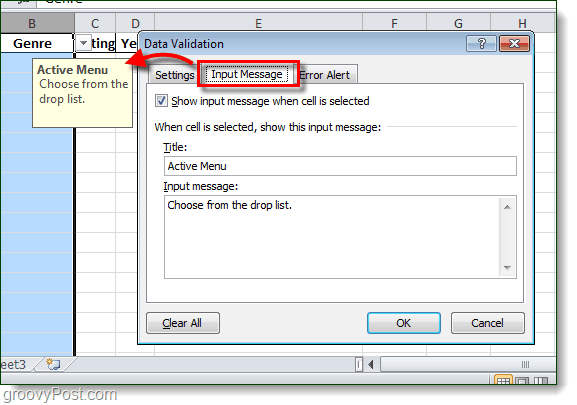
Εγινε!
Τώρα όλα τα κελιά που επιλέξατε αρχικά θαέχετε μια λειτουργία αναπτυσσόμενου μενού με μια λίστα από την οποία μπορείτε να επιλέξετε για το κελί. Αυτά τα κελιά τώρα θα εποπτευτούν / κανονικοποιηθούν με επικύρωση δεδομένων, επομένως θα σας επιτρέπεται να εισαγάγετε μόνο μία από τις επιλογές προέλευσης στο κελί. Εάν ο χρήστης κάνει το αναπτυσσόμενο μενού και επιλέξει, δεν υπάρχει πρόβλημα. Εάν το πληκτρολογήσετε, δεν υπάρχει πρόβλημα. Εάν πληκτρολογήσουν ΛΑΘΑ δεδομένα, θα λάβουν το σφάλμα pop όπως έχει διαμορφωθεί παραπάνω στο Βήμα 5 (εάν διαμορφώσατε ένα μήνυμα σφάλματος κ.λπ.).
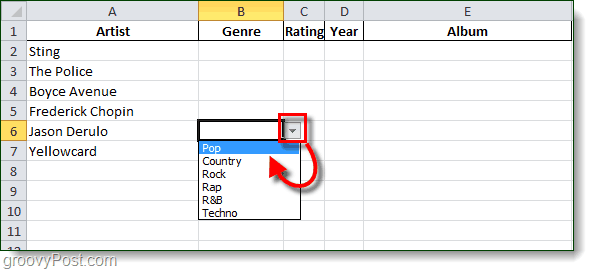
συμπέρασμα
Όπως ανέφερα στο άνοιγμα, χρησιμοποιώ το αναπτυσσόμενο μενούαπαριθμεί όλη την ώρα στη δουλειά και στο σπίτι όταν συντονίζετε άρθρα εδώ στο groovyPost. Τα Έγγραφα Google υποστηρίζουν επίσης τη λειτουργία, οπότε μείνετε συντονισμένοι για αυτόν τον οδηγό How-To σε λίγες μέρες.










Αφήστε ένα σχόλιο